ACDSEE program - Miért van szükség és képességei

- 3530
- 96
- Virág István Kálmán
Most már hatalmas számú program van a fotók és más képek szerkesztésére. Mindegyik különféle eszközöket biztosít - a nagyon szerénytől a nagyon kiterjedtig.

Ennek ellenére az ACDSEE grafikus szerkesztő nagyszerű „arany középső” -nek tűnik - itt mindent összegyűjtünk, és nincs semmi felesleges sem. Ennek eredményeként - ez egy kicsi és gyors program, amely azonnal felhasználhatja a telepítés után.
Az ACDSEE Ultimate fő képességei
A program több verzióban létezik:
- ACDSEE INGYENES - Ingyenes verzió. Csak a képek megtekintésére szolgál, nem szerkeszthetők. Ez csak egy primitív szabványos rendszer "Windows képek" helyettesítése, csak sokkal kényelmesebb.
- ACDSEE Photo Studio Home - Van egy próbaidőszak. A készlet tartalmazza az összes szükséges eszközt a nem professzionálishoz.
- Az ACDSEE Photo Studio Pro a program teljes verziója, amelynek minden lehetősége van.
- Az ACDSEE Photo Studio Ultimate szintén egy teljes verzió, amelynek további funkciója a rétegekkel való munkavégzéssel.
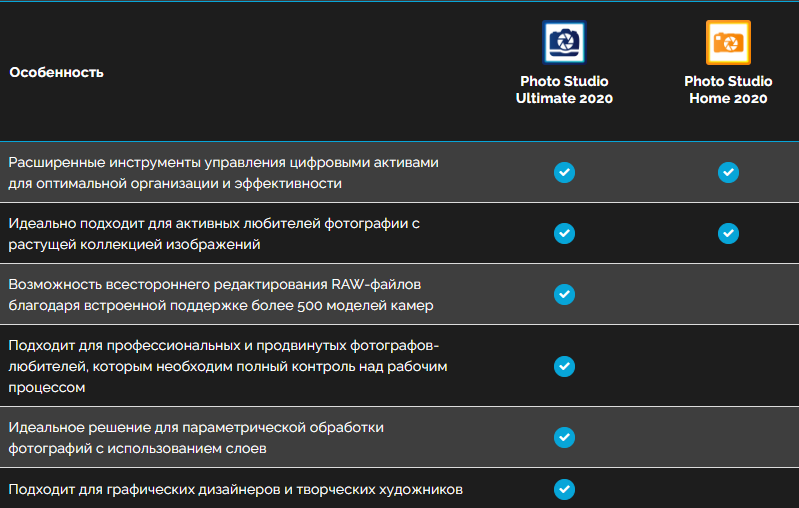
A figyelem megérdemli az utolsó két lehetőséget, mint a legfunkcionálisabb. Az előbbi egyszerűen módosítása.
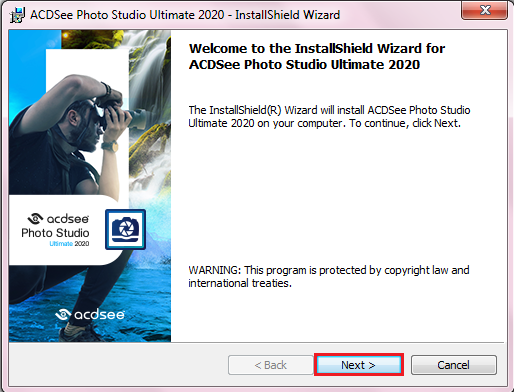
Rendszerkövetelmények a "legkeményebb" verzióhoz - ACDSEE Photo Studio Ultimate, meglehetősen szerény. Szükségünk van egy Windows 7, 8 vagy 10 rendszerre, egy 64 bites verzióban, a megfelelő processzorban. Bár a fejlesztő az Intel i3 processzort ajánlja, minden hasonló könnyen együttműködik ezzel a programmal. Javasoljuk azt is, hogy 2 GB -os hangerővel és egy 512 MB RAM -mal rendelkező videokártyával rendelkezzen. Ezek a követelmények megfelelnek a legtöbb régi otthoni számítógépnek és laptopnak.
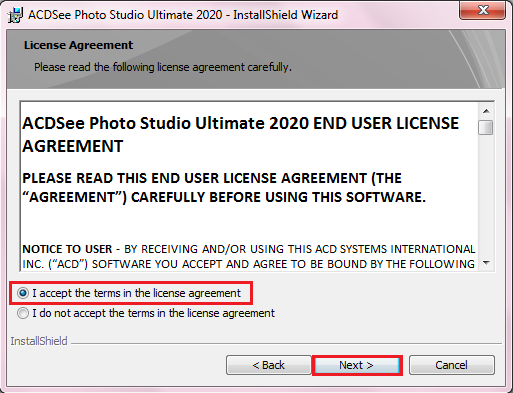
A fő funkció, amelyre a többség beállítja ezt a programot, a fotók nézője. De ez szintén kiváló eszközkészlet a szerkesztéshez - javítja a minőséget, a színek korrekcióját, az élességet, a metszést, a fordulást és még sok minden mást. Számos intézkedést lehet elvégezni nagyon gyorsan, anélkül, hogy olyan „nehézsúlyú” -hoz fordulnánk, mint a Photoshop és a hasonló professzionális szerkesztők.
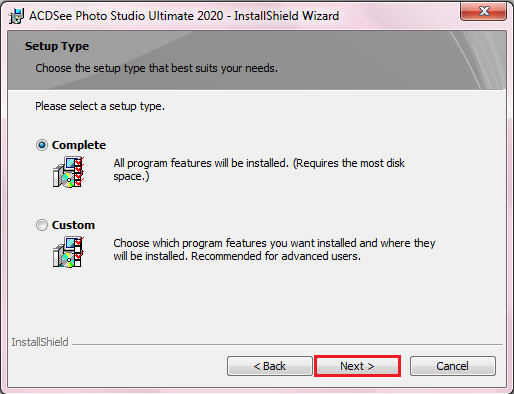
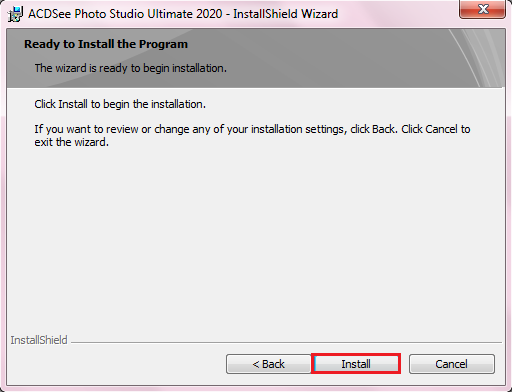
ACDSEE felület és oroszítás
Az ingyenes verzióban a programnak nagyon egyszerű felülete van. Csak a képeket nyithatja meg, egér vagy gombok segítségével görgessen rajtuk a panelen, valamint növelje vagy csökkentse azokat az ablakban.
Konfigurálhatja az ACDSEE -t az "Eszközök" - "Opciók" menüben. Van a minimális lehetőségek - indítson el teljes képernyő módban, elrejti az egér kurzort, az animáció tilalmát, a háttér színének kiválasztását és mások. Az interfész azonban angolul van, de nem fog működni az orosz felállításán - egyszerűen nincs ilyen lehetőség.
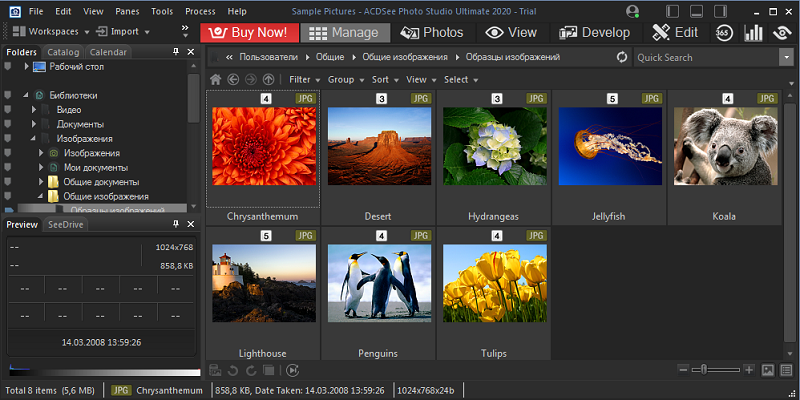
Ha oroszul szeretne felületet szerezni, további erőfeszítésekre lesz szükség. Meg kell találnia egy Russifier fájlt az interneten, letöltenie kell, majd másolnia egy telepített programmal rendelkező mappába. A telepített program ugyanazon verziójából kell keresnie.
Hogyan kell használni a szerkesztőt
A komplex professzionális grafikus szerkesztőktől eltérően, az ACDSEE intuitív felülete van. Ez azt jelenti, hogy bármely felhasználó, miután telepítette ezt a programot, azonnal elkezdheti dolgozni vele anélkül, hogy sok időt töltene a fejlesztésére. A helyzet az, hogy az összes eszközt kényelmesen ábrázolják a bal oldali panelen, és beállításaik közvetlenül megjelennek velük való munka során. Sőt, mindent nagyon kényelmesen szerveznek, és a fénykép feldolgozása könnyen és egyszerűen megtörténik.
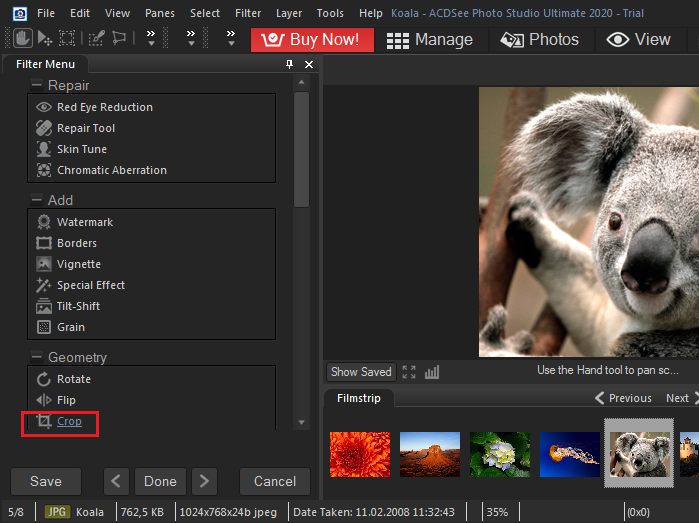
Például, ha nem tudja, hogyan kell levágni egy fényképet az ACDSEE -ben, a megoldás keresése csak néhány másodpercig tart, mert a jobb oldali panelen található a „Carding” eszköz - ez metszés. Ha kiválasztja, akkor egy kerettel ellátott fénykép azonnal megjelenik, amely kényelmesebben nyújtható és mozgatható. A beállítások a bal oldali panelen jelennek meg, ahol pontosan meghatározhatja a vágott terület méreteit. Amikor a keret megszerezte a kívánt méretet és pozíciót, kattintson a "Kész" gombra, és a keretben lévő burkolat azonnal végrehajtható.
A kép egy komplex kontúrjával történő vágása nem fog működni. Csak a téglalap alakú keret mentén vágható, és kapjon egy bizonyos teljes kép fragmentumát.
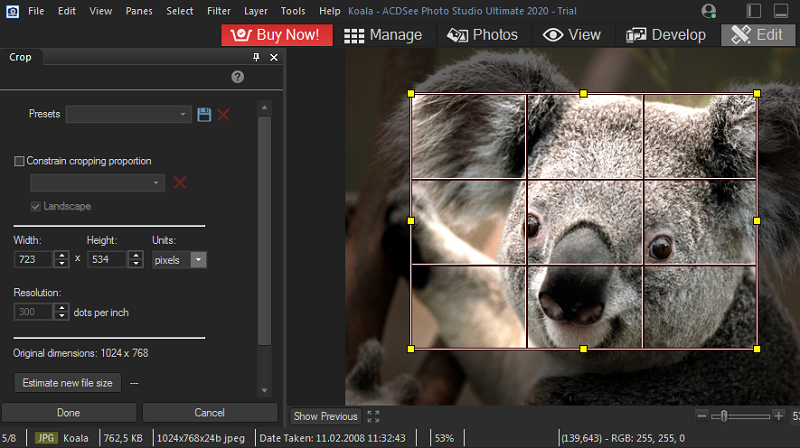
Ugyanígy megváltoztathatja a fénykép méretét, de válassza ki a "Méret módosítása" eszközt. Ezután meg kell határoznia a szükséges szélességet és magasságot, vagy új méretet kell választania a forrás százalékában.
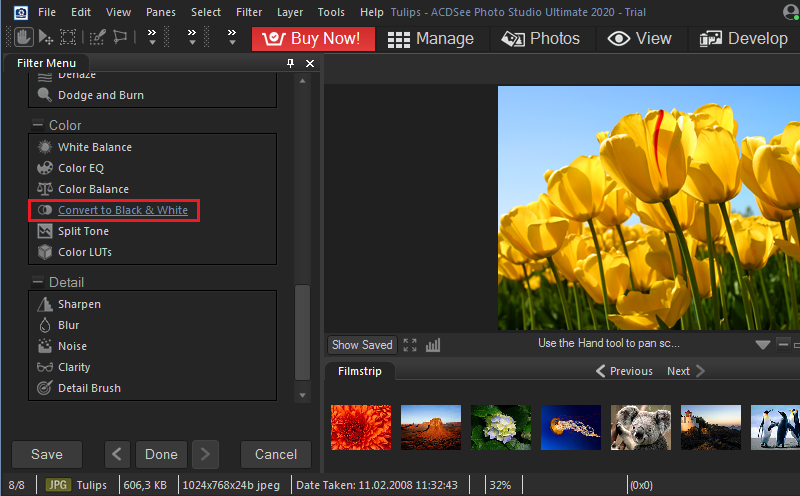
A fekete -fehér fotó elkészítése szintén igazságos. Ehhez a bal oldali panelen található egy "Szürke árnyalatai" eszköz. Ha rákattint, a fotó azonnal fekete -fehér lesz, de a beállításokban meg lehet változtatni a három fő szín - piros, zöld és kék - részesedését, valamint beállíthatja az általános fényerőt. Tehát van némi lehetőség a végeredmény szerkesztésére. Végül is előfordul, hogy a színes kép jól néz ki, és fekete -fehérben túl fényes vagy túl sötét lesz. A legújabb verziókban van egy fekete -fehér kép, hogy színes árnyalatot kapjon.
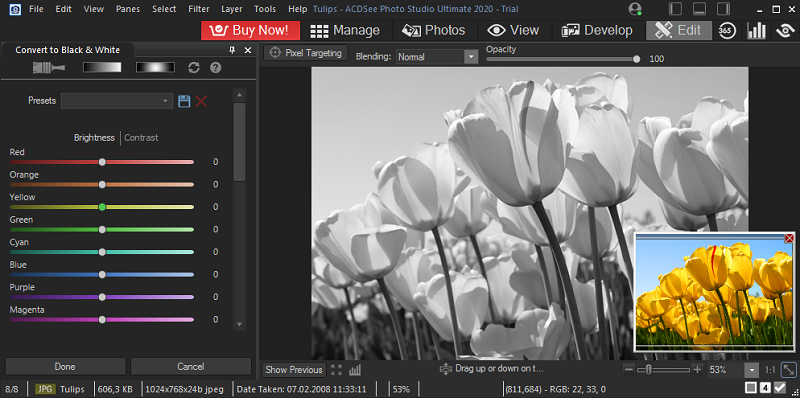
Az Ultimate 2020 verziójában egy arcfelismerési funkció jelentkezett. Elemzi a fényképet, és kiemeli a képen található arcokat. Tehát minden embert aláírhat, és a jövőben nagyon egyszerűen megtalálhatja az összes fotót a megfelelő emberrel több ezer fájl között. De nem mindenkinek szüksége van erre a funkcióra. Alapértelmezés szerint ki van kapcsolva, de beépíthető a "Panel" - "Persons" menübe vagy a Keys Ctrl + Shift + D kombinációjába. Az arcok felismerését ugyanazok a kulcsok leválasztják.

Természetesen az ACDSEE lehetővé teszi a műveletek törlését és az eredeti állapotba történő visszaszorítását. Ez akkor hasznos, ha az eredmény nem tetszett. Ez a CTRL + Z Keys standard kombinációjával történik.
Általánosságban elmondható, hogy egy olyan hasznos programnak, mint az ACDSEE, határozottan méltó helyet kell vennie a számítógépen minden olyan személy számára, akinek digitális fényképezőgépe van, vagy csak okostelefonon szeret fényképezni. Pár perc alatt segít az elhalványult és kifejezhetetlen fényképezésből, hogy valódi remekművet kapjon. Ezenkívül rendelkezik egy kényelmes katalógus összes funkciójával, amelyben egyetlen fotó sem veszít.
- « Bármely video -konverter program képessége és jellemzői a Video Converter
- Charles program Mi ez a program és hogyan kell használni »

